Đồng hồ thông minh Samsung có vấn đề trong khi sử dụng nên cần được khôi phục cài đặt gốc nhưng bạn không biết làm sao? Thông qua bài viết bên dưới, truongptdtntthptdienbiendong.edu.vn sẽ giúp bạn thiết lập lại đồng hồ Samsung một cách dễ dàng nhất!
1Cách sao lưu dữ liệu trên smartwatch Samsung
– Trước khi khôi phục cài đặt gốc, nên sao lưu dữ liệu của mình bằng các bước:
Bước 1: Mở ứng dụng Galaxy Wearable trên điện thoại > Nhấn vào tùy chọn Tài khoản và sao lưu (Account and backup).
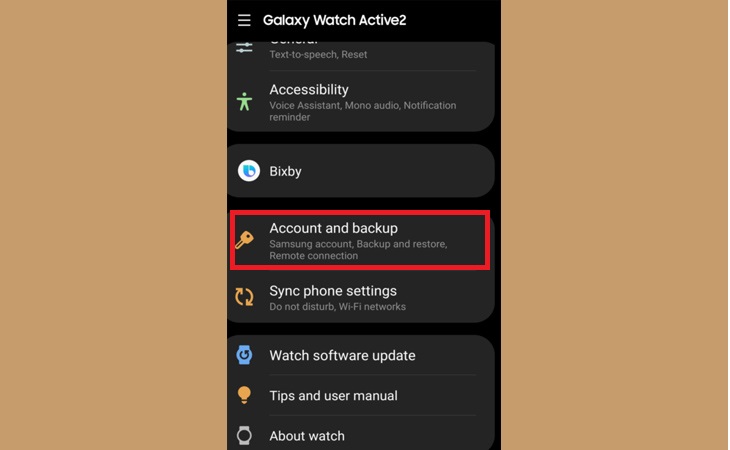
Bước 2: Đảm bảo tài khoản Samsung được chính xác được kết nối, sau đó chọn Sao lưu và khôi phục (Back up and restore) > Chọn sao lưu dữ liệu (Back up data).
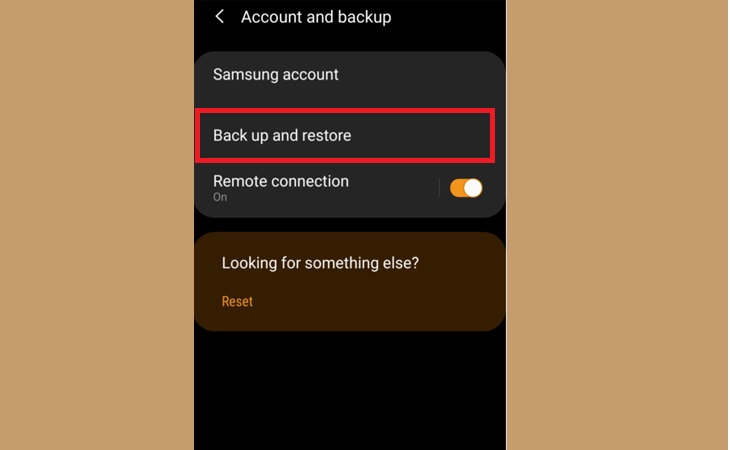
Bước 3: Chọn Cài đặt và Ứng dụng bạn muốn sao lưu từ danh sách và chuyển đổi bật/tắt Tự động sao lưu (Auto back up).
Bước 4: Chọn Sao lưu (Back up) ở phía dưới màn hình. Điều này sẽ mất một vài giây, khi quá trình hoàn tất, nhấn Xong (Done) và tiến hành khôi phục cài đặt gốc.
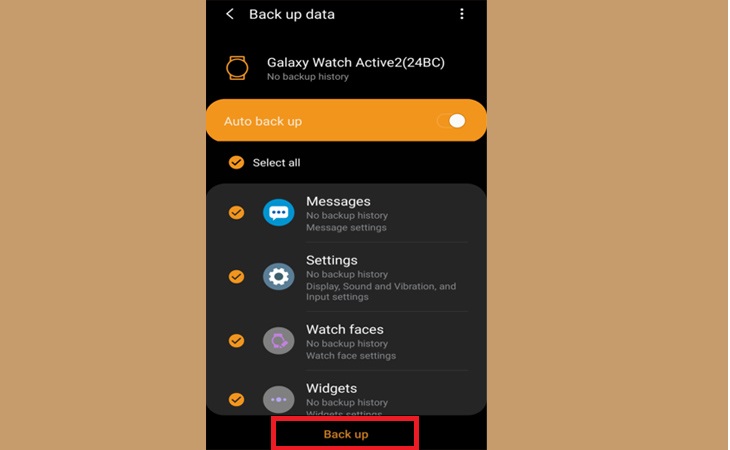
2Cách khôi phục cài đặt gốc
Trên smartwatch Samsung
Bước 1: Từ màn hình chính của smartwatch, vuốt sang trái 2 lần để đến ứng dụng.
Bước 2: Nhấn vào biểu tượng Cài đặt (Settings).
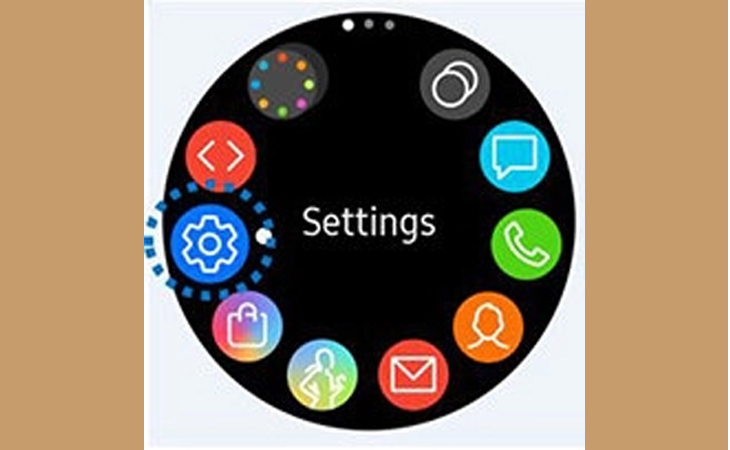
Bước 3: Cuộn xuống và chọn General.
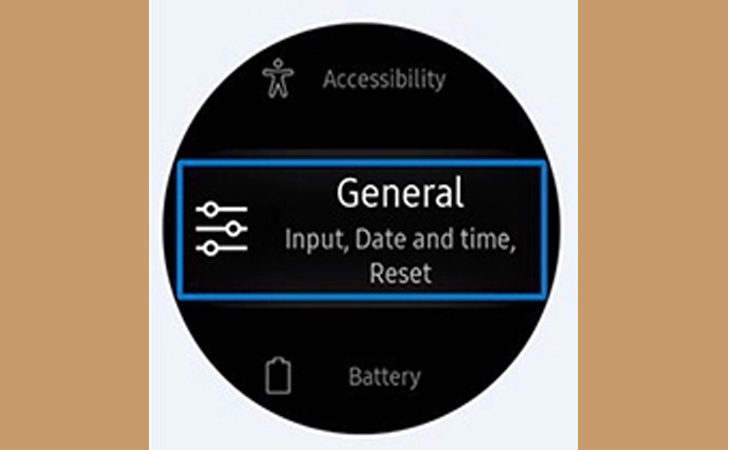
Bước 4: Kéo xuống phía dưới và chọn Đặt lại (Reset).
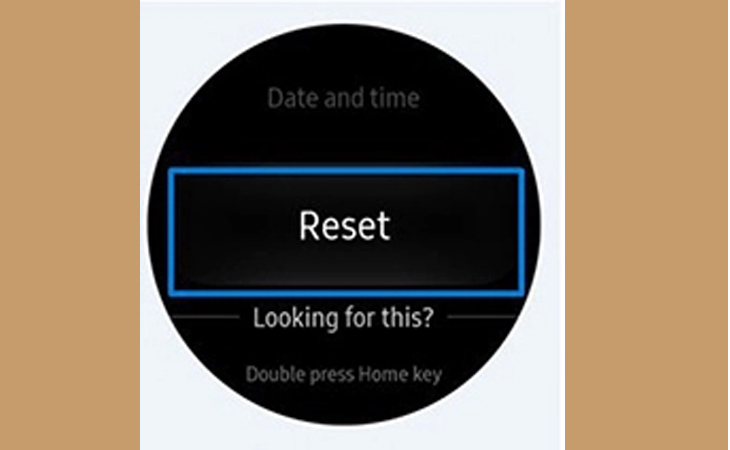
Sẽ được nhắc xác nhận lựa chọn của bạn và đánh dấu để thiết lập lại đồng hồ thông minh Samsung.
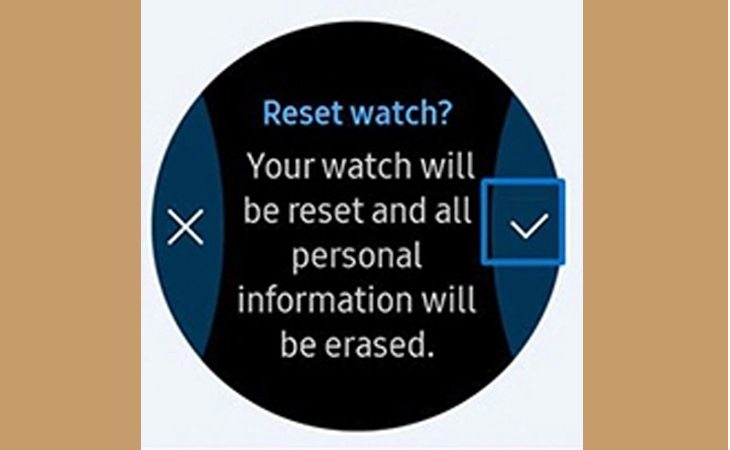
Trên ứng dụng Galaxy Wearable
Bước 1: Mở ứng dụng Galaxy Wearable và đảm bảo đồng hồ được kết nối qua Bluetooth với điện thoại.
Bước 2: Sau khi kết nối xong, chọn General.
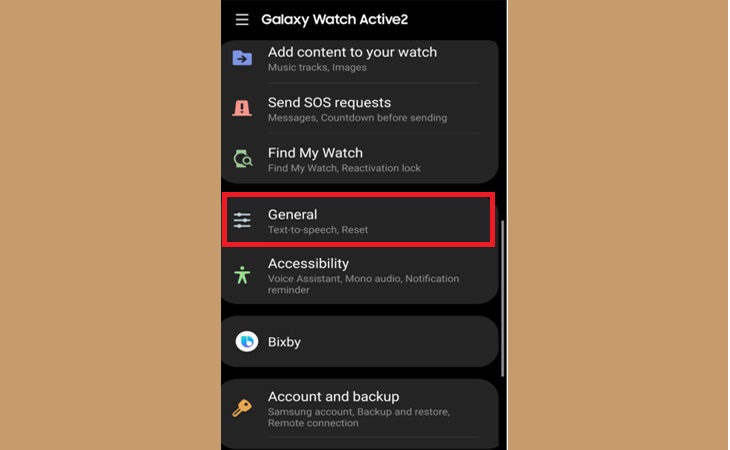
Bước 3: Chọn Đặt lại (Reset) từ các tùy chọn được hiển thị và tiếp tục chọn vào Đặt lại (Reset) để hoàn thành tác vụ.
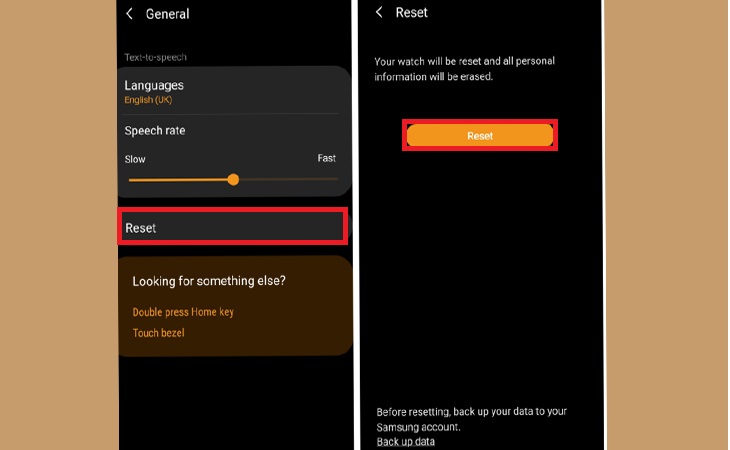
Trường hợp đồng hồ không kết nối được với điện thoại
Trong trường hợp này, bạn sẽ phải thực hiện thiết lập lại thủ công như sau:
Bước 1: Tắt đồng hồ thông minh của bạn bằng cách nhấn và giữ nút nguồn. Nếu nó không phản hồi, tiếp tục giữ nút cho đến khi đồng hồ khởi động lại.

Bước 2: Khi nó khởi động lại, nhấn nút nguồn nhiều lần liên tiếp. Đây sẽ khiến màn hình xuất hiện Chế độ khởi động lại > Chọn Recovery bằng cách tùy chọn bằng nút Home.

Bước 3: Thiết bị sẽ khởi động lại một lần nữa và thực hiện khôi phục cài đặt gốc, xóa tất cả dữ liệu trên máy của bạn.
- Đồng hồ thông minh là gì? Đồng hồ thông minh có sim và những điều cần biết
- Tizen OS trên smartwatch Samsung là gì?
- Các tính năng nổi bật trên Samsung Galaxy S20 và cách sử dụng
Hi vọng với các cách khôi phục dữ liệu trên đồng hồ thông minh sẽ giúp bạn dễ dàng thực hiện khi thiết bị gặp vấn đề. Chúc bạn thực hiện thành công!
